win10怎么截长屏 小编教你在win10截长屏的方法
截图这个功能在工作中经常会用到,win10系统浏览网页时看到有用的文字或动画会想要截图保存,但普通截图只能截取当前画面,无法截取长图,怎么办?就此疑问,小编和告诉大家一招简单的方法。
具体方法如下:
1、点击“添加笔记”,在右上方选择“剪辑”。
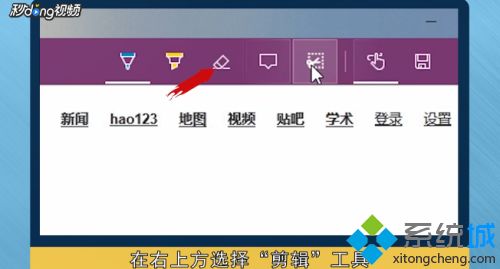
2、用鼠标从浏览器的左上角向右下角向下拉动。松开鼠标左键就完成了网页的截图。
3、打开开始菜单,选择Windows附件,选择“画图”,点击“粘贴”,保存即可。
以上小编和大家分享win10系统快速截长屏的方法,很实用的办法,感兴趣的小伙伴快来一起操作看看!
我告诉你msdn版权声明:以上内容作者已申请原创保护,未经允许不得转载,侵权必究!授权事宜、对本内容有异议或投诉,敬请联系网站管理员,我们将尽快回复您,谢谢合作!










